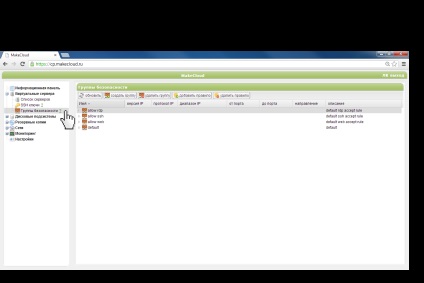Основні поняття
Поняття «віртуальний сервер» (ВС) або «віртуальна машина» (ВМ) в сервісі MаkeCloud нічим не відрізняється від загальноприйнятого. За визначенням, віртуальні сервера емулюють фізичні і формально мають ті ж характеристики: CPU. RAM. HDD.
Для зручності користування сервера бувають двох типів конфігурацій: Static Lite. Static і Dynamic. З точки зору архітектури та наданого функціоналу вони абсолютно однакові. Відмінність типів полягає в підході до використання обчислювальної потужності процесора.
Сервіс являє собою IaaS конструктор і дозволяє створювати онлайн інфраструктуру з готових елементів: віртуальних серверів, віртуальних роутерів. CloudPipe (VPN-шлюз), балансувальник.
Тип конфігурацій Static
Тип конфігурацій Static включає в себе ряд змін (Tiny, Small, Medium, Large) з фіксованими CPU, RAM, HDD. Наприклад, конфігурація Tiny Static включає в себе 1CPU, 512 Mb RAM і 25 Gb HDD. У разі необхідності додаткового дискового простору його завжди можна замовити опціонально будь-якого обсягу. Так само в будь-який момент він може бути скасований. Більш докладно про характеристики, що підключаються дисків і рекомендаціях щодо вибору того чи іншого типу диска можна отримати в розділі «Дискові підсистеми».
Тип конфігурацій Static Lite
Тип конфігурацій Static Lite включає ряд таких же змін як і Static (Tiny, Small, Medium, Large) з фіксованими CPU, RAM, HDD. Але при цьому користувачу гарантується 30% потужності процесорних ресурсів від зазначених в конфігурації. У години низького завантаження сервісу MakeCloud віртуальний сервер Static Lite може споживати до 100% потужності процесора без додаткової оплати.
Тип конфігурацій Dynamic
Тип конфігурацій Dynamic включає в себе конфігурації (Medium, Large, XLarge) з фіксованими RAM, HDD і гнучким розрахунком ресурсу CPU. Наприклад, конфігурація Medium Dynamic включає в себе 4096 Mb RAM, 50 Gb HDD і гнучке використання завантаження 8 CPU. виходячи з розрахунків вартості за 1CPU / год.
Як спосіб безпечного підключення до сервера / групі серверів пропонуємо застосовувати SSH-ключ, використовуючи при цьому один пароль або взагалі без пароля. Переважно, звичайно ж, з паролем. Більш докладно про SSH-протокол Ви можете прочитати тут. Принцип роботи SSH-ключа в наступному. При створенні ключа створюються дві частини ключа: відкрита (зберігається на сервері) і закрита (зберігається у користувача). Під час створення сервера Ви можете призначити йому ключ зі списку створених Вами в розділі «SSH-ключі». Відповідно, коли Ви підключаєтеся до сервера, ssh-клієнт перевіряє і підтверджує, що у Вас є закрита частина ключа, сервер по своїй відкритій частині ключа звіряє fingerprint і дає доступ. Про створення та налаштування SSH-ключів Ви можете прочитати в розділі «Створення SSH-ключа».
Групи безпеки
Створення віртуального сервера
Щоб створити віртуальний сервер відкрийте розділ «Віртуальні сервера», «Список серверів» в панелі управління (ПУ) і натисніть кнопку «Додати».
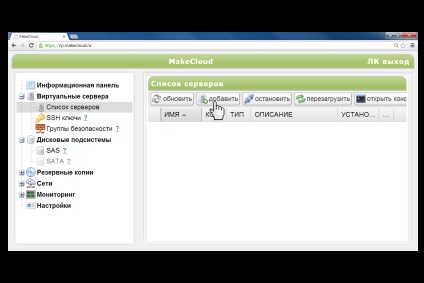
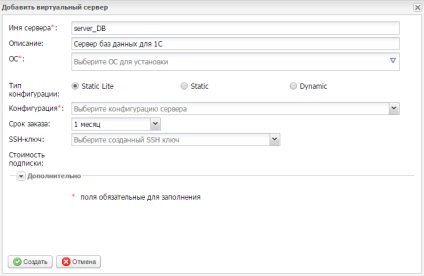
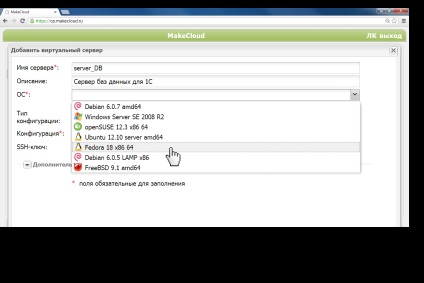
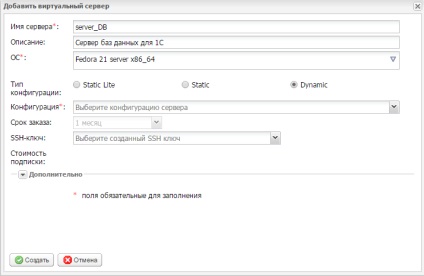
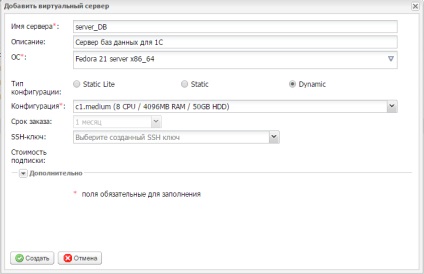
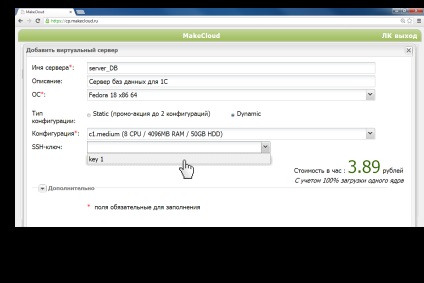
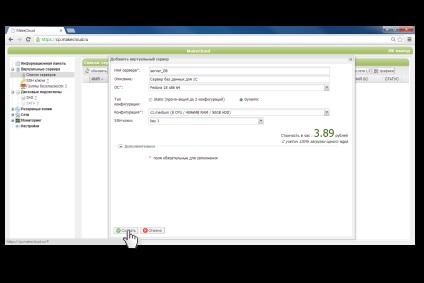
Створення SSH-ключа
Щоб створити SSH-ключ, натисніть кнопку «Створити» в розділі «SSH-ключі».
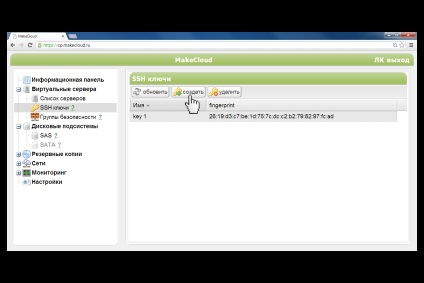
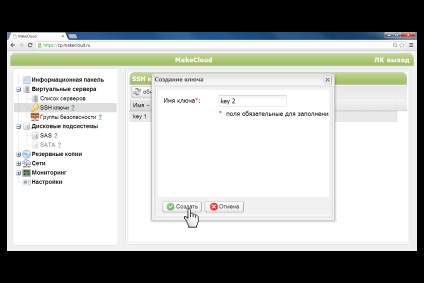
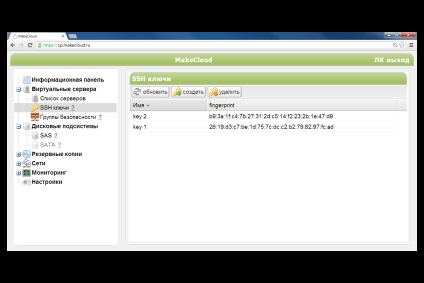
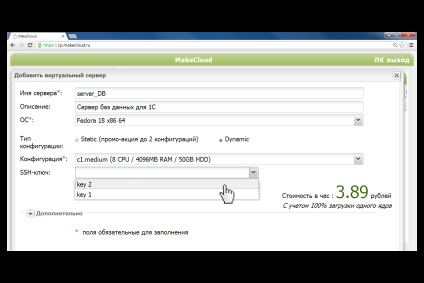
Налаштування груп безпеки
Щоб налаштувати групи безпеки для віртуального сервера або CloudPipe (VPN) для початку зайдіть в розділ «Групи безпеки».